كيفية إزالة الحرف الكبير في بداية الفقرة في Word؟
الحرف الكبير هو حرف كبير في بداية كتلة نصية يمتد على سطرين أو أكثر من النص العادي. غالباً ما يُرى في بداية الروايات. الشكل التالي يوضح مثالاً على الحرف الكبير:

إذا كنت بحاجة إلى إزالة الحرف الكبير، يمكنك القيام بذلك باستخدام أي من الطرق التالية:
- إزالة الحرف الكبير يدويًا في Word
- إزالة جميع الحروف الكبيرة من المستند بنقرة واحدة باستخدام Kutools for Word
- إزالة جميع الحروف الكبيرة من المستند باستخدام كود VBA
أدوات إنتاجية موصى بها لبرنامج Word
Kutools for Word: يدمج الذكاء الاصطناعي 🤖، أكثر من 100 ميزات متقدمة توفر 50% من وقت التعامل مع المستندات. تنزيل مجاني
Office Tab: يقدم علامات التبويب المشابهة للمتصفح إلى Word (وأدوات Office الأخرى)، مما يبسط التنقل بين المستندات المتعددة. تنزيل مجاني
إزالة الحرف الكبير يدويًا في Word
يمكنك إزالة الحرف الكبير يدويًا باتباع الخطوات التالية:
- حدد الفقرة التي تحتوي على الحرف الكبير الذي تريد إزالته.
- انقر فوق علامة التبويب إدراج، ثم انقر فوق الحرف الكبير في مجموعة النص.
- اختر بلا لإزالة الحرف الكبير.

ملاحظة: قد تكون إزالة الحروف الكبيرة يدويًا مملة ومكلفة للوقت، خاصة بالنسبة للمستندات الطويلة. في مثل هذه الحالات، فكر في استخدام الطرق التالية:
إزالة جميع الحروف الكبيرة من المستند بنقرة واحدة باستخدام Kutools for Word
يوفر Kutools for Word طريقة سريعة وسهلة لإزالة جميع الحروف الكبيرة من مستندك. بنقرة واحدة فقط، يمكنك إزالة جميع الحروف الكبيرة فورًا.
انقر فوق Kutools > إزالة > إزالة جميع الحروف الكبيرة في النطاق المحدد لإزالة جميع الحروف الكبيرة من المستند دفعة واحدة. نصيحة: إذا قمت بتحديد جزء من المستند أولاً، سيتم إزالة الحروف الكبيرة فقط في هذا الجزء المحدد.
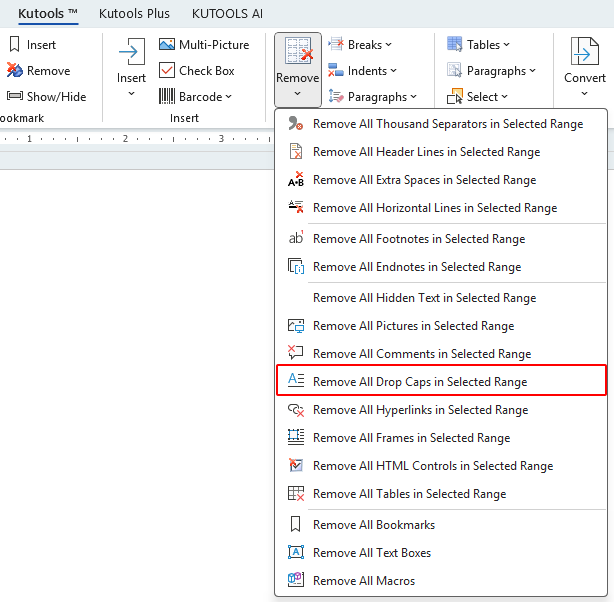
إزالة جميع الحروف الكبيرة من المستند باستخدام كود VBA
استخدام كود VBA هو طريقة سريعة وفعالة لإزالة جميع الحروف الكبيرة من مستندك. اتبع الخطوات التالية:
- اضغط على Alt + F11 لفتح محرر VBA في Word.
- انقر إدراج > وحدة والصق الكود التالي الخاص بـ VBA في نافذة الوحدة.
Sub RemoveDropCaps() Dim oRng As Range On Error Resume Next For i=1 To ActiveDocument.Paragraphs.Count Set oRng=ActiveDocument.Paragraphs(i).Range With oRng.Paragraphs(1).DropCap .Position=wdDropNone End With Next i End Sub - انقر فوق تشغيل
 لتنفيذ كود VBA.
لتنفيذ كود VBA.
أفضل أدوات زيادة الإنتاجية لمكتبك
Kutools لـ Word - ارتقِ بتجربتك في Word مع أكثر من 100 ميزة رائعة!
🤖 ميزات الذكاء الاصطناعي في Kutools: مساعد الذكاء الاصطناعي / مساعد الوقت الحقيقي / تلميع فائق (يحافظ على التنسيقات) / ترجمة فائقة (يحافظ على التنسيقات) / إخفاء المعلومات باستخدام الذكاء الاصطناعي / التدقيق اللغوي بالذكاء الاصطناعي...
📘 إتقان المستندات: تقسيم الصفحات / دمج المستندات / تصدير النطاق إلى تنسيقات متعددة (PDF/TXT/DOC/HTML...) / تحويل جماعي إلى PDF...
✏ تحرير النص: البحث والاستبدال الجماعي عبر ملفات متعددة / تغيير حجم جميع الصور / تحويل صفوف وأعمدة الجدول / تحويل الجدول إلى نص...
🧹 تنظيف سهل: إزالة المسافات الزائدة / فواصل الأقسام / مربعات النص / الروابط التشعبية / للمزيد من أدوات الإزالة، انتقل إلى مجموعة إزالة...
➕ إدراجات مبتكرة: إدراج الفواصل بالألاف / مربعات اختيار / أزرار راديو / رمز QR / باركود / عدة صور / اكتشف المزيد ضمن مجموعة إدراج...
🔍 تحديدات دقيقة: تحديد صفحات محددة / جداول / أشكال / فقرات عنوان / عزز التنقل بالمزيد من ميزات تحديد النطاق...
⭐ تحسينات مميزة: التنقل إلى أي نطاق / إدراج تلقائي للنص المتكرر / التبديل بين نوافذ المستند / 11 أداة تحويل...
🌍 يدعم أكثر من40 لغة: استخدم Kutools بلغتك المفضلة – يدعم الإنجليزية، الإسبانية، الألمانية، الفرنسية، الصينية وأكثر من40 لغة أخرى!

✨ Kutools لـ Office – تثبيت واحد، خمس أدوات قوية!
يشمل Office Tab Pro · Kutools لـ Excel · أدوات Kutools لـ Outlook · Kutools لـ Word · Kutools لـ PowerPoint
📦 احصل على جميع الأدوات الخمسة في مجموعة واحدة | 🔗 تكامل سلس مع Microsoft Office | ⚡ وفر وقتك وزد إنتاجيتك فوراً
أفضل أدوات زيادة الإنتاجية لمكتبك
Kutools لـ Word - 100+ أدوات لـ Word
- 🤖 ميزات الذكاء الاصطناعي في Kutools: مساعد الذكاء الاصطناعي / مساعد الوقت الحقيقي / تلميع فائق / ترجمة فائقة / إخفاء المعلومات باستخدام الذكاء الاصطناعي / التدقيق اللغوي بالذكاء الاصطناعي
- 📘 إتقان المستندات: تقسيم الصفحات / دمج المستندات / تحويل جماعي إلى PDF
- ✏ تحرير النص: البحث والاستبدال الجماعي / تغيير حجم جميع الصور
- 🧹 تنظيف سهل: إزالة المسافات الزائدة / إزالة فواصل الأقسام
- ➕ إدراجات مبتكرة: إدراج الفواصل بالألاف / إدراج مربعات اختيار / إنشاء رمز QR
- 🌍 يدعم أكثر من40 لغة: Kutools يتحدث لغتك – أكثر من40 لغة مدعومة!
